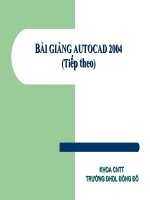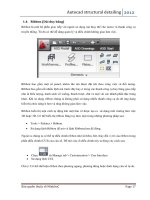Bài giảng autocad structural detailing
Bạn đang xem bản rút gọn của tài liệu. Xem và tải ngay bản đầy đủ của tài liệu tại đây (1.72 MB, 36 trang )
LỜI GIỚI THIỆU
Xin chào các bạn, tôi là Thạc Sỹ - Kỹ sư xây dựng Phạm Văn Lương. Hay còn có
biệt hiệu là Lương Trainer.
Tôi viết cuốn sách này với mục đích nhằm truyền tải tất cả các nội dung, các kiến
thức về Autocad Structural Detailing thông qua nhiều năm kinh nghiệm làm việc
với ASD của tôi, sao cho các bạn dễ hiểu và dễ áp dụng nhất.
Khác với các cuốn sách kỹ thuật khô khan – khó hiểu khác, các bạn sẽ bắt gặp lối
trình bày mạch lạc và logic theo dạng sơ đồ tư duy trong cuốn sách này. Thay vì
đọc sách bạn sẽ được đọc một cuốn truyện tranh sinh động được viết về nhân vật
ASD trong truyện, giúp bạn tiếp thu các bài học một cách nhanh nhất.
Vì phần mềm Autocad Structural là phần mềm tương đối mới với nghành kỹ thuật
xây dựng Việt Nam. Nên việc áp dụng nó vào thực tiễn công việc sao cho phù hợp
với TCVN còn tương đối gặp nhiều khó khăn. Chính vì vậy trong cuốn sách này,
tôi sẽ hướng dẫn các bạn từng bước để triển khai chi tiết kết cấu với phần mềm này
thông qua 1 công trình cụ thể. Nhằm giúp bạn nhanh chóng sở hữu các bí quyết về
ASD, gia tăng hiệu suất trong công việc.
Và để cuốn sách “ ASD SPEED “ trở nên hữu ích với bạn, tôi đề nghị các bạn hãy
mở máy tính ra và thực hành ngay theo các hướng dẫn của từng mục trong cuốn
sách.
Cuối cùng, cho tôi gửi lời cảm ơn sâu sắc tới gia đinh tôi, vợ con tôi đã luôn ở bên
ủng hộ, động viên tôi trong mỗi chặng đường tôi đi. Cảm ơn các bạn đã luôn là
nguồn động lực lớn để tôi sớm hoàn thành xong cuốn sách
Chúc các bạn sớm làm chủ nghệ thuật sử dụng Autocad Structural Detailing sau
khi đọc xong cuốn sách này.
Mọi ý kiến đóng góp xin gửi về địa chỉ mail: hoặc
website: .
Tác Giả
PHẠM VĂN LƯƠNG
ASD SPEED – ĐÒN BẨY KẾT CẤU CỦA BẠN
MỤC LỤC
LV.1 – CÁC THIẾT LẬP CẦN THIẾT TRƯỚC KHI VẼ
I.
CÁCH CÀI ĐẶT PHẦN MỀM ASD……………………………………………………..7
II. THỦ THUẬT MỞ PHẦN MỀM ASD NHANH…………………………..…………..….7
III. THỦ THUẬT KHẮC PHỤC HIỆN TƯỢNG GIẬT, LAG TRONG ASD…………..…10
IV. MỞ VÀ LƯU ASD………………………………………………………………………12
1. Mở ASD Formwork Drawing…………………………………………………..……12
2. Lưu bản vẽ………………………………………………………………………..….13
V. CÁC THIẾT LẬP CẦN THIẾT TRONG HỘP THOẠI OPTION ………………..……15
1. Files…………………………………………………………………………….……15
2. Display……………………………………………………………………………….17
3. Open and Save…………………………………………………………………….…19
4. Plot and Pulish……………………………………………………………………….21
5. User Preferences……………………………………………………………………..25
6. User Preferences…………………………………………………………………..…26
7. Selection……………………………………………………………………….……..28
8. Profiles…………………………………………………………………………...…..29
LV.2 – CÁC THIẾT LẬP CHO ASD FORMWORK DRAWINGS
I.
THIẾT LẬP CHO PHẦN JOB PREFERENCES…………………………….………….33
II. THIẾT LẬP TEXT TRONG ASD FORMWORK DRAWINGS……………………….47
III. THIẾT LẬP DIM TRONG ASD FORMWORK DRAWINGS…………………………50
LV.3 – XÂY DỰNG CÔNG TRÌNH ASD FORMWORK
I.
VÍ DỤ THỰC HÀNH………………………………………………………………...….55
II. DỰNG LƯỚI CHO CÔNG TRÌNH………………………………………………….….55
III. DỰNG CAO ĐỘ CHO CÔNG TRÌNH……………………………………………….…59
THS – PHẠM VĂN LƯƠNG
2
LUONGTRANER.COM
ASD SPEED – ĐÒN BẨY KẾT CẤU CỦA BẠN
IV. DỰNG CỘT CHO CÔNG TRÌNH………………………………………………....……66
V. DỰNG DẦM CHO CÔNG TRÌNH……………………………………………………...78
VI. DỰNG SÀN CHO CÔNG TRÌNH……………………………………………..………114
VII. DỰNG MÁI CHÉO CHO CÔNG TRÌNH……………………………………………..131
VIII. DỰNG MÓNG CHO CÔNG TRÌNH…………………………………………….…….139
LV.4 – THIẾT LẬP GHI CHÚ KC TRONG ASD FORMWORK
I.
ELEMENT DESCRIPTION STYLES_KIỂU MÔ TẢ ĐỐI TƯỢNG KẾT CẤU….…163
II. THIẾT LẬP CHO BẢNG THỐNG KÊ CẤU KIỆN…………………………………..169
III. THIẾT LẬP CÁC KÝ HIỆU TRONG ASD FORMWORK VỀ TCVN………………176
IV. THIẾT LẬP CHẾ ĐỘ BẢN VẼ MẪU TRONG ASD FORMWORK………………...187
V. THIẾT LẬP VẬT LIỆU CHO CÁC CẤU KIỆN KẾT CẤU……………………….....196
LV.5 – XUẤT & TRÌNH BÀY BẢN VẼ TRONG ASD FORMWORK
I.
ĐÁNH TÊN TỰ ĐỘNG CHO CÁC CẤU KIỆN KẾT CẤU………………………….198
II. TẠO MẶT BẰNG KẾT CẤU BỐ TRÍ GIẰNG TƯỜNG……………………………..200
III. MỘT SỐ CÁCH DIM & CHỈNH DIM TRONG ASD FORMWORK ………………..208
IV. DỰNG MẶT BẰNG ĐỊNH VỊ CỔ CỘT TRONG ASD FORMWORK………………213
V. TẠO MẶT BẰNG KẾT CẤU CHO TẦNG 2, TẦNG TUM VÀ TẦNG MÁI………..220
VI. TẠO MBKC MÓNG TRONG ASD FORMWORK…………………………………...224
VII. TẠO MẶT ĐỨNG KC TRONG ASD FROMWORK………………………………....227
VIII. TẠO MẶT CẮT KẾT CẤU TRONG ASD FORMWORK…………………………..232
IX. TẠO PHỐI CẢNH KC 3D TRONG ASD FORMWORK………………………….….235
X. TRÌNH BÀY BẢN VẼ BÊN LAYOUT TRONG ASD FORMWORK………….……239
1. Chèn khung tên trong layout……………………………………………………….239
2. Thiết lập cài đặt cho khổ giấy in bên layout……………………………………..…242
3. Chèn các bản vẽ kết cấu vào layout để in hàng loạt………………………………..245
LV.6 – THIẾT LẬP CÁC CÀI ĐẶT CHO ASD REINFORCEMENT
THS – PHẠM VĂN LƯƠNG
3
LUONGTRANER.COM
ASD SPEED – ĐÒN BẨY KẾT CẤU CỦA BẠN
I.
MỞ BẢN VẼ ASD REINFORCEMENT ĐỂ LƯU DƯỚI DẠNG TCVN…………....249
II. THIẾT LẬP CÀI ĐẶT CHUNG CHO ASD REINFORCEMENT……………………251
III. THIẾT LẬP KÝ HIỆU BẢN VẼ TRONG ASD REINFORCEMENT ………………254
IV. THIẾT LẬP KÝ HIỆU CHO THANH CỐT THÉP.......................................................259
V. THIẾT LẬP BẢNG THỐNG KÊ TRONG ASD REINFORCEMENT…………….….272
VI. THIẾT LẬP CÁC CÀI ĐẶT VỀ TRÌNH BÀY BẢN VẼ..............................................287
VII. THIẾT LẬP KIỂU GHI CHỮ TRONG ASD REINFORCEMENT………………...…304
VIII. THIẾT LẬP KIỂU DIM TRONG ASD REINFORCEMENT………………………..306
IX. THIẾT LẬP TÙY CHỌN OPTION TRONG ASD REINFORCEMENT…………..…327
LV.7 - XUẤT CÁC CẤU KIỆN KC TỪ ASD FORMWORK SANG ASD
REINFORCEMENT
I.
LƯU FILE RBCR-TCVN.DWG THÀNH FILE MẪU & MỞ MẶC ĐỊNH..................329
II. XUẤT DẦM TỪ ASD FORMWORK SANG ASD REINFORCEMENT………….....332
III. XUẤT CỘT TỪ ASD FORMWORK SANG ASD REINFORCEMENT……………..347
IV. XUẤT SÀN TỪ ASD FORMWORK SANG ASD REINFORCEMENT…….………353
V. BỐ TRÍ THÉP SÀN LỚP DƯỚI CHO SÀN…………………………………………..356
VI. BỐ TRÍ THÉP SÀN LỚP TRÊN CHO SÀN ……………………………………….....373
VII. VẼ MẶT CẮT BỐ TRÍ THÉP CHO SÀN …………………………………………….389
VIII. TẠO BẢNG THỐNG KÊ CỐT THÉP CHO SÀN ………………………………...….400
IX. VẼ MẶT CẮT BỐ TRÍ THÉP CHO MÓNG BĂNG TRONG…………………...……401
LV.8 – IN BẢN VẼ BÊN LAYOUT VỚI ASD REINFORCEMENT
PHẦN KẾT
THS – PHẠM VĂN LƯƠNG
4
LUONGTRANER.COM
ASD SPEED – ĐÒN BẨY KẾT CẤU CỦA BẠN
MỤC LỤC THEO SƠ ĐỒ TƯ DUY
THS – PHẠM VĂN LƯƠNG
5
LUONGTRANER.COM
ASD SPEED – ĐÒN BẨY KẾT CẤU CỦA BẠN
LV.1 – CÁC THIẾT LẬP CẦN THIẾT TRƯỚC KHI VẼ
I. CÁCH CÀI ĐẶT PHẦN MỀM ASD
- Download phần mềm và xem cách cài đặt phần mềm Full tại link sau:
/>II. THỦ THUẬT MỞ PHẦN MỀM ASD NHANH
- Thường khi mở phần mềm Autocad Structure Detailing bạn thường phải
mất trung bình là 40s khi mở theo cách mặc định, hôm nay tôi sẽ hướng
dẫn bạn cách mở phần mềm chỉ với 3s
- Các bước làm cụ thể
a) Xóa những ứng dụng không sử dụng đến
Khi cài quá nhiều ứng dụng trên máy tính của bạn, sẽ làm giảm
hiệu suất hoạt động của máy tính.
Vì vậy bạn hãy kiểm tra lại tất cả các ứng dụng đã cài ra và xóa
những ứng dụng không cần thiết bằng phần mềm “Your Uninstaller! “ ( Vì đôi khi chúng ta cài những ứng dụng miễn phí để thử
nhưng không bao giờ động tới ).
b) Loại bỏ những ứng dụng tự khởi động khi bạn khởi động window.
THS – PHẠM VĂN LƯƠNG
6
LUONGTRANER.COM
ASD SPEED – ĐÒN BẨY KẾT CẤU CỦA BẠN
Bước 1: Gõ phím tắt “ Windows+R “ / Xuất hiện hộp thoại “Run”
Bước 2: Nhập ‘MSCONFIG’ vào hộp thoại / Xuất hiện cửa sổ cấu
hình hệ thống
Bước 3: Trên tab khởi động, bạn sẽ thấy các ứng dụng sẽ chạy ngay
lập tức sau khi bạn khởi động Windows như Skype, yahoo, autocad
360 …… Nếu bạn không sử dụng nó trên cơ sở hàng ngày, bỏ chọn
nó.
Bước 4: Sau khi bỏ chọn ấn “ Apply “ / Ấn “OK”
Bước 5: Ấn “ Restart “ để khởi động lại máy tính.
c) Dọn dẹp ổ đĩa cứng của bạn
Mở Windows Explorer / Chọn ổ đĩa mà bạn muốn dọn dẹp / Sau đó
click chuột phải / Chọn properties / Click disk cleanup.
Dọn dẹp đĩa sẽ không xóa các tập tin dữ liệu của bạn. Nó sẽ chỉ loại
bỏ các file tạm mà hệ thống tạo ra. Như bộ nhớ cache của trình
duyệt, thùng rác, thư mục tạm thời, vv..
d) Dọn dẹp registry của bạn
THS – PHẠM VĂN LƯƠNG
7
LUONGTRANER.COM
ASD SPEED – ĐÒN BẨY KẾT CẤU CỦA BẠN
Nên dùng phần mềm “CCleaner”.
Nhớ để tạo ra bản sao lưu mỗi khi bạn dọn dẹp registry. Khi có điều
gì sai, bạn có thể kích đúp vào sao lưu registry để khôi phục lại giá
trị cũ
e) Vô hiệu hóa màn hình thông báo khi khởi động phần mềm ASD
Kích phải chuột lên biểu tượng Autocad Structure Detailing trên
máy tính chọn Properies.
Trong cửa sổ hiện ra bạn chọn Tab shorcut sau đó bạn thêm
dòng /nologo vào phía sau của ô Target, chú ý giữa “ và / có dấu
cách (xem hình dưới)
Ấn “Apply” / OK
f) Vô hiệu hóa việc tạo ra tệp tin mới khi khởi động phần mềm ASD.
THS – PHẠM VĂN LƯƠNG
8
LUONGTRANER.COM
ASD SPEED – ĐÒN BẨY KẾT CẤU CỦA BẠN
Khi bạn bắt đầu Autocad Structure Detailing, nó sẽ tạo ra một tập
tin mới sử dụng mẫu mặc định (drawing1).
Do đó, việc tao ra tập tin mới sau mỗi lần khởi động thường là vô
dụng, và có thể làm chậm quá trình khởi động ASD.
Một lý do khác sẽ là vô ích là khi bạn có nhiều mẫu cho bản vẽ của
bạn. Khi bạn tạo bản vẽ mới, bạn có thể muốn sử dụng mẫu khác.
Để bỏ chế độ này, khi mở bản vẽ mới lên bạn gõ lệnh “ startup”/
Sau đó gõ giá trị là “2” / Lần sau mở bản vẽ lên nó sẽ không load
tệp tin mới nữa.
III. THỦ THUẬT KHẮC PHỤC HIỆN TƯỢNG GIẬT, LAG TRONG ASD
- Khi cài phần mềm Autocad Structure Detailing các phiên bản đời cao trên
laptop nhiều bạn mặc dù máy tính cấu hình đời cao cũng gặp phải hiện
tượng giật lag hoặc khi dê chuột có nhiều nét đứt hoặc ô vuông hiện ra nhìn
rất khó chịu .
- Hôm nay tôi sẽ hướng dẫn bạn 3 bước để khắc phục tình trạng này:
Bước 1:Gõ lệnh “OP” để vào hộp thoại Option
Tìm tới tab “System” / Và kích chọn “Graphics Performance”
THS – PHẠM VĂN LƯƠNG
9
LUONGTRANER.COM
ASD SPEED – ĐÒN BẨY KẾT CẤU CỦA BẠN
Tìm tới mục “Hardware Acceleration” và để chế độ “Off” (1)
Đồng thời tích vào phần “Smooth line display”(2) (như hình dưới)
Và ấn “OK” (3) để lưu thiết lập
THS – PHẠM VĂN LƯƠNG
10
LUONGTRANER.COM
ASD SPEED – ĐÒN BẨY KẾT CẤU CỦA BẠN
Ra ngoài bảng hộp thoại Option thì ta ấn “Apply” / “OK” để lưu
thay đổi
- Giờ bạn hãy ra ngoài vẽ thử hiện tượng lag và giật sẽ không còn nữa
- Chúc các bạn làm và thực hành tốt phần này
IV. MỞ VÀ LƯU ASD
1. Mở ASD Formwork Drawing
- Chọn biểu tượng New / Chọn “RBCX-044” / Ấn Open / Bản vẽ mới được
tạo ra
THS – PHẠM VĂN LƯƠNG
11
LUONGTRANER.COM
ASD SPEED – ĐÒN BẨY KẾT CẤU CỦA BẠN
2. Lưu bản vẽ
- Chọn biểu tượng Autocad (1) / Chọn Save As (2) / Chọn Drawing (3) / Lưu
File với tên là RBCX-TCVN (4) ở mục File name
- Chọn kiểu lưu là “ Autocad 2004/LT2004 Drawing (*dwg) “ ở mục Files
of type (5) để các đơn vị khác dùng đời thấp hơn đều có thể mở được / Ấn
“ Save “ (6) để lưu File.
THS – PHẠM VĂN LƯƠNG
12
LUONGTRANER.COM
ASD SPEED – ĐÒN BẨY KẾT CẤU CỦA BẠN
THS – PHẠM VĂN LƯƠNG
13
LUONGTRANER.COM
ASD SPEED – ĐÒN BẨY KẾT CẤU CỦA BẠN
V. CÁC THIẾT LẬP CẦN THIẾT TRONG HỘP THOẠI OPTION.
- Gõ lệnh “ OP “ để vào hộp thoại Option.
1. Files
a) Chức năng
- Truy suất các đường dẫn thiết lập mặc định trong ASD, từ đó thay đổi hoặc
add thêm các đường khác theo ý người sử dụng.
b) Thay thế đường dẫn mặc định trong phần mềm Autocad Structure
Detailing.
- Chọn đường dẫn cần thay ( ví dụ là đường dẫn về “ Font “ mặc định của
Autocad Stucture Detailing trong hình dưới ) (1) / Ấn Brownse (2) / Chọn
tệp nơi chưa đường dẫn mới (3) / Ấn OK (4) / Ấn Apply (5) / Ấn Ok (6) để
đường dẫn mới được kích hoạt.
THS – PHẠM VĂN LƯƠNG
14
LUONGTRANER.COM
ASD SPEED – ĐÒN BẨY KẾT CẤU CỦA BẠN
c) Add thêm 1 đường dẫn mới.
- Chọn mục path cần thêm đường dẫn ( ví dụ là thêm đường dẫn mới ở mục
“ Support File Search Path “ trong hình dưới ) (1) / Ấn Add (2) / Ấn
Brownse (3) / Chọn tệp nơi chứa đường dẫn mới cần thêm vào (4) / Ấn OK
(5) / Ấn Apply (6) / Ấn Ok (7) để đường dẫn mới được kích hoạt.
THS – PHẠM VĂN LƯƠNG
15
LUONGTRANER.COM
ASD SPEED – ĐÒN BẨY KẾT CẤU CỦA BẠN
2. Display
a) Chức năng
- Thiết lập các cài đặt liên quan tới hiển thị trong phần mềm ASD
b) Các điều chỉnh cần thiết trong tabs “ Display “
- Thiết lập màu hiển thị cho các vùng context trong ASD.
Kích vào “ colors…” (1) / Chọn context mà ta muốn thay đổi màu (
ở đây bạn có thể thay đổi màu của không gian bản vẽ 2d, không
gian layout, không gian vẽ 3d, không gian Block, ô command, vùng
in )
Lời khuyên: các ô khác để nguyên mặc định chỉ thay đổi phần
Sheet/Layout (2) / Chọn Uniform background (3) / Chọn “Black”
(4) để cho bên layout dễ nhìn khi vẽ / Chọn Apply & Close (5) để
lệnh thực hiện.
THS – PHẠM VĂN LƯƠNG
16
LUONGTRANER.COM
ASD SPEED – ĐÒN BẨY KẾT CẤU CỦA BẠN
- Tăng độ mịn cho cung tròn và đường tròn khi vẽ 2 đối tượng này.
Khi vẽ cung tròn và đường tròn mặc định 2 đối tượng này chưa
được làm mịn, vì vậy ta cần tăng độ mịn của 2 đối tượng này lên
bằng cách để giá trị “ 3000 “ tại ô “ Arc and circle smoothness “.
Ấn “ Apply “ để chấp nhận giá trị mới.
- Tăng kích cỡ sợi tóc của con trỏ chuột trong phần mềm ASD.
Tăng giá trị lên “100” ở ô “ Crosshair size “ giúp căn chỉnh, gióng
nhanh các đối tượng 1 cách dễ dàng.
Ấn “ Apply “ để chấp nhận giá trị mới.
THS – PHẠM VĂN LƯƠNG
17
LUONGTRANER.COM
ASD SPEED – ĐÒN BẨY KẾT CẤU CỦA BẠN
3. Open and Save
a) Chức năng
- Thiết lập các cài đặt liên quan tới mở và lưu File ASD.
b) Các điều chỉnh cần thiết trong tabs “ Open and Save “
- Thiết lập định dạng lưu File mặc định mỗi khi tự động save trong ASD.
Chọn định dạng “ Autocad 2004/LT2004 Drawing (*dwg) “trong ô
“ Save as “ để các máy khác cài Autocad đời thấp hơn 2015 vẫn có
thể mở được.
THS – PHẠM VĂN LƯƠNG
18
LUONGTRANER.COM
ASD SPEED – ĐÒN BẨY KẾT CẤU CỦA BẠN
- Thiết lập thời gian lưu File tự động.
Trong ô “ Automatic save “ để giá trị bằng “5” để cứ sau 5 phút
phần mềm tự động save 1 lần / Ấn “ Apply “ để chấp nhận giá trị
mới.
- Thiết lập chế độ hiển thị số File được sử dụng gần đây.
Giá trị này giúp ta xem và mở lại nhanh chóng những file chúng ta
đã mở và làm việc trước đó ( khoảng giá trị được phép cho là từ 0 9 ).
Chúng ta nên để mặc định là 9 và tích chọn “ Display full path in
title “ để hiển thị đường dẫn của những file đã được mở và sử dụng
trước đó / Ấn “ Apply “ để chấp nhận giá trị mới.
THS – PHẠM VĂN LƯƠNG
19
LUONGTRANER.COM
ASD SPEED – ĐÒN BẨY KẾT CẤU CỦA BẠN
- Thiết lập chế độ bảo mật cho File.
Kích vào security Options.. (1) / Điền password vào ô “ Password
or phrase to open this drawing “ (2) / Ấn “OK” ( 3) để thiết lập
pass.
Sau khi thiết lập pass mỗi khi người khác mở file ASD ở máy bạn
nó sẽ đòi nhập pass để mở file.
Nên dùng với những file có tính bảo mật cao, quan trọng.
4. Plot and Publish
a) Chức năng
- Thiết lập các cài đặt liên quan tới in ấn và xuất bản bản vẽ.
b) Các điều chỉnh cần thiết trong tabs “ Plot and Publish “
- Chọn máy in làm máy in mặc định mỗi khi in trong phần mềm ASD.
Nếu bạn đã có và đã cài máy in, thì chọn tên máy in của bạn ở ô “
Use as default output device “/ Ấn “ Apply “ để chấp nhận giá trị
mới.
THS – PHẠM VĂN LƯƠNG
20
LUONGTRANER.COM
ASD SPEED – ĐÒN BẨY KẾT CẤU CỦA BẠN
Nếu bạn không có máy in thì nên để chế độ “ Foxit Reader PDF
Printer “ở ô “ Use as default output device “để khi in Autocad sẽ
xuất ra file PDF cho bạn/ Ấn “ Apply “ để chấp nhận giá trị mới.
- Cách add 1 máy in vào trong phần mềm Autocad Stucture Detailing
Sau đây tôi sẽ hướng dẫn chi tiết các bạn cách add trực tiếp 1 máy
in vào phần mềm ASD thông qua máy tính của bạn.
o Bước 1: Cài máy in vào máy tính ( xem chi tiết tại website:
)
o Bước 2: Kích vào nút “ Add or Configure Plotters…” trong
tabs “ Plot and Publish “ ở hộp thoại Option như ở hình
dưới.
THS – PHẠM VĂN LƯƠNG
21
LUONGTRANER.COM
ASD SPEED – ĐÒN BẨY KẾT CẤU CỦA BẠN
o Bước 3: Kích vào nút “ Add-A-Plotter Wizard “như ở hình
dưới.
o Bước 4: Nhấn nút “ Next “ / Chọn “ System Printer “ / Sau
đó lại nhấn “ Next “
THS – PHẠM VĂN LƯƠNG
22
LUONGTRANER.COM
ASD SPEED – ĐÒN BẨY KẾT CẤU CỦA BẠN
o Bước 5: Chọn máy In mạng cần kết nối, ở đây tôi chọn máy
In HP 5200 được chia sẻ thông qua máy chủ có IP là
192.168.2.102 rồi chọn Next để tiếp tục, như hình bên dưới
o Bước 6: Tiếp tục ấn “ Next “ 2 lần.
o Bước 7: Sửa lại tên máy in và tiếp tục ấn “Next”.
o Bước 8: Ấn “ Finish để hoàn thành.
THS – PHẠM VĂN LƯƠNG
23
LUONGTRANER.COM
ASD SPEED – ĐÒN BẨY KẾT CẤU CỦA BẠN
o Bước 9: Mở hộp thoại option lên và chọn lại máy in vừa cài
ra làm máy in mặc định trong ASD.
5. User Preferences
a) Chức năng
- Thiết lập các cài đặt cho tùy chọn người dùng.
b) Các điều chỉnh cần thiết trong tabs “User Preferences“
- Windows Standard Behavior
THS – PHẠM VĂN LƯƠNG
24
LUONGTRANER.COM
ASD SPEED – ĐÒN BẨY KẾT CẤU CỦA BẠN
Double click editing: Có kích hoạt hay không chức năng chỉnh sửa
1 đối tượng khi kích đúp chuột trái vào đối tượng ( Không nên bỏ
chọn chức năng này ).
Right-click Customization…: Khi chọn lựa chọn này thì khi ấn
chuột phải sẽ hiện ra bảng thuộc tính để ta tùy chọn, khi bỏ lựa
chọn này thì khi ấn chuột phải nó kích hoạt lệnh đã được gọi trước
đó.
Sau khi thay đổi / Ấn “ Apply “ để các thay đổi có hiệu lực.
- Insertion scale
Chuyển đổi tỷ lệ khi chèn 1 bản vẽ đích ( Target drawing units )
vào bản vẽ nguồn ( Source content units ). Tức là nếu đơn vị 2 bản
vẽ khác nhau thì bản vẽ đích được chèn vào bản vẽ nguồn sẽ được
scale sao cho phù hợp với đơn vị đã thiết lập ở bản vẽ nguồn.
Nên để giá trị của 2 ô trên là “ Milimeters “ như trên hình.
Sau khi thay đổi / Ấn “ Apply “ để các thay đổi có hiệu lực.
6. User Preferences
a) AutoSnap Market Size & Apeture Size:
THS – PHẠM VĂN LƯƠNG
25
LUONGTRANER.COM